Seafile è una soluzione di archiviazione cloud open source, piccola e sicura per la sincronizzazione e la condivisione di file, realizzata utilizzando C (al centro) e Python . È dotato di crittografia dei file e condivisione di gruppo, organizzazione dei file in librerie e una libreria può essere crittografata e protetta utilizzando una password.
Estende lo spazio su disco locale con l'enorme capacità di archiviazione su Seafile server con sincronizzazione dei file affidabile ed efficiente. Ogni file viene crittografato prima della sincronizzazione con il server centrale. I sefile supportano anche funzionalità aziendali come AD/LDAP integrazione, sincronizzazione di gruppo, gerarchia dei dipartimenti, gestione della conoscenza, controllo delle autorizzazioni a grana fine e altro ancora.
Lettura consigliata :Come installare Seafile per sincronizzare e condividere file su CentOS 8
Questa guida ti guiderà attraverso i passaggi per distribuire Seafile come server di archiviazione cloud privato con Nginx come servizio proxy inverso e MariaDB server di database su Ubuntu server.
Requisiti di sistema:
Un fresco Ubuntu server con 2 core, 2GB o più RAM, 1GB SWAP o più e 100GB+ di spazio di archiviazione per i dati Seafile.
Installazione di Seafile Server su Ubuntu
1. Il modo più semplice e consigliato per configurare Seafile su Ubuntu è utilizzando lo script di installazione automatica. Innanzitutto, connettiti al tuo server Ubuntu tramite SSH, quindi esegui il seguente comando wget al prompt dei comandi per scaricare lo script di installazione automatica ed eseguirlo con i privilegi di root.
$ wget --no-check-certificate https://raw.githubusercontent.com/haiwen/seafile-server-installer/master/seafile-7.1_ubuntu $ sudo sudo bash seafile-7.1_ubuntu 7.1.0
2. Successivamente, il programma di installazione ti chiederà di selezionare l'edizione di Seafile da installare, inserisci 1 per Edizione Community (CE) e fai clic su Invio .
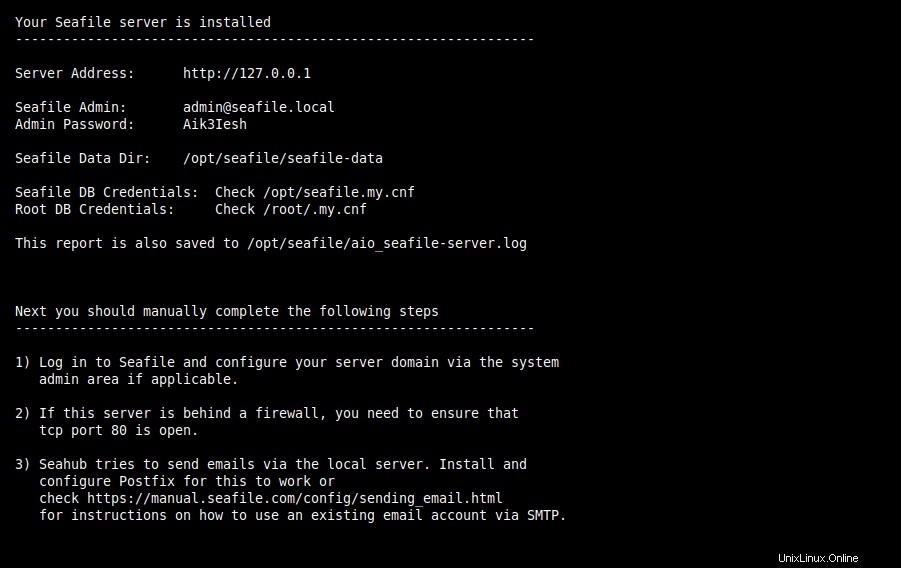
Installa Seafile Community Edition su Ubuntu
3. Al termine dell'installazione, il programma di installazione produrrà un report del processo come mostrato nella schermata seguente. Il rapporto è anche memorizzato nella directory di installazione di Seafile.
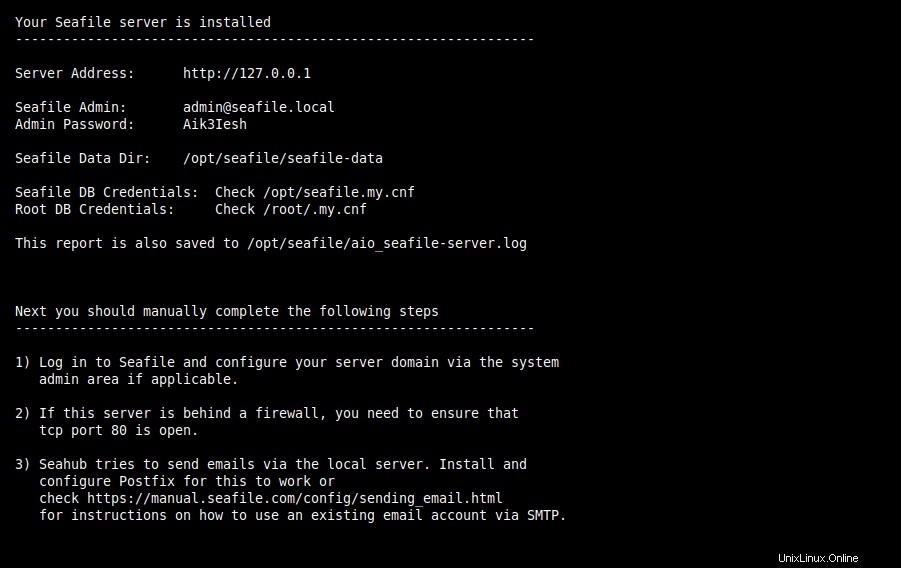
Riepilogo installazione Seafile
4. Per impostazione predefinita, il pacchetto Seafile è installato in /opt/seafile , usa il comando ls per visualizzare il contenuto della directory.
# cd /opt/seafile/ # ls -lA
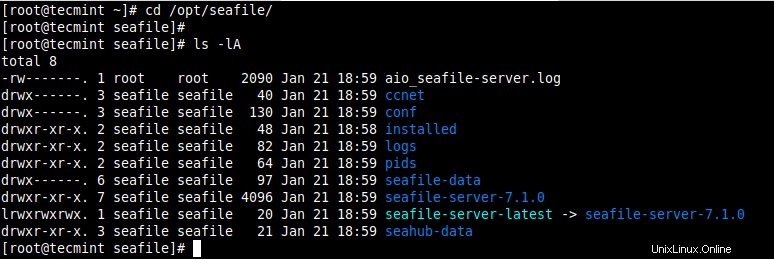
Contenuto della directory di installazione di Seafile
I componenti principali di seafile sono:
- Seafile server (seaf-server) – il principale demone del servizio dati in ascolto sulla porta 8082 per impostazione predefinita. Gestisce il caricamento, il download e la sincronizzazione di file non elaborati.
- Server ccnet (server ccnet) – il demone del servizio RPC (remote procedure call) progettato per abilitare la comunicazione interna tra più componenti.
- Seahub (django) – il front-end web servito da un server HTTP Python leggero che utilizza gunicorn . Per impostazione predefinita, Seahub viene eseguito come applicazione all'interno di gunicorn .
5. Durante l'installazione, il programma di installazione ha configurato vari servizi come Nginx , Mariadb e Seafile-server . È possibile utilizzare i seguenti comandi systemctl per verificare se i servizi sono attivi e in esecuzione. Per gestirli ove necessario, sostituisci stato con stop , inizia , riavvia e è abilitato per applicare l'azione corrispondente su un particolare servizio.
$ sudo systemctl status nginx $ sudo systemctl status mariadb $ sudo systemctl status seafile-server
6. Inoltre, per impostazione predefinita, il programma di installazione configura seahub a cui accedere utilizzando il nome di dominio seafile.example.com . Puoi impostare il tuo nome di dominio in /etc/nginx/sites-available/seafile.conf file di configurazione.
$ sudo nano /etc/nginx/sites-available/seafile.conf
Cerca la linea:
server_name seafile.tecmint.lan;
e cambialo in:
server_name seafile.yourdomainname.com;
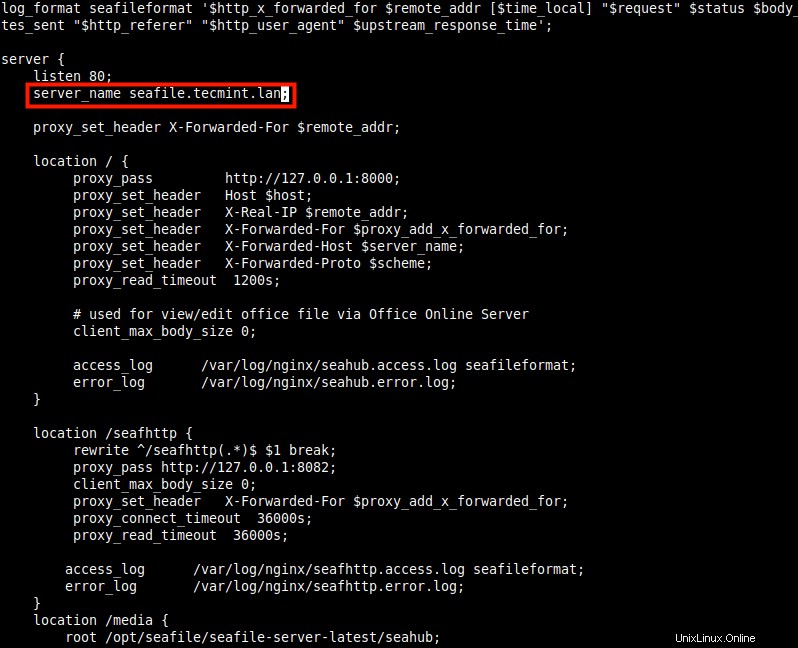
Imposta il tuo nome di dominio in Nginx per Seafile
7. Quindi riavvia Nginx servizio per applicare le modifiche recenti.
$ sudo systemctl restart nginx
8. Se hai abilitato il servizio firewall UFW sul tuo server, devi aprire la porta 80 e 443 nel firewall per consentire HTTP e HTTPS richieste a Nginx server.
$ sudo ufw allow 80/tcp $ sudo ufw allow 443/tcp $ sudo ufw reload
9. Ora che il server seafile è attivo e funzionante, ora puoi accedere e iniziare a lavorare con Seahub . Apri il tuo browser web e naviga utilizzando il seguente URL (ricordati di utilizzare il nome di dominio che hai configurato nel file di configurazione Nginx per Seafile).
http://seafile.tecmint.lan
10. Una volta caricata la pagina di accesso, accedi con l'indirizzo e-mail e la password dell'utente amministratore. Per ottenerli, controlla il file di registro dell'installazione di seafile.
$ sudo cat /opt/seafile/aio_seafile-server.log
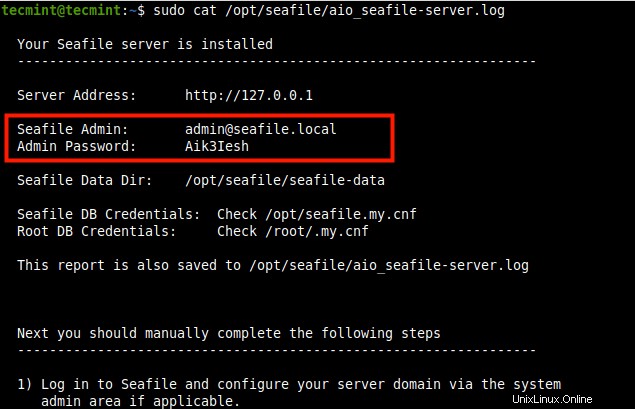
Credenziali di accesso amministratore di Seafile
11. Ora fornisci l'indirizzo e-mail e la password dell'amministratore e fai clic su Accedi .
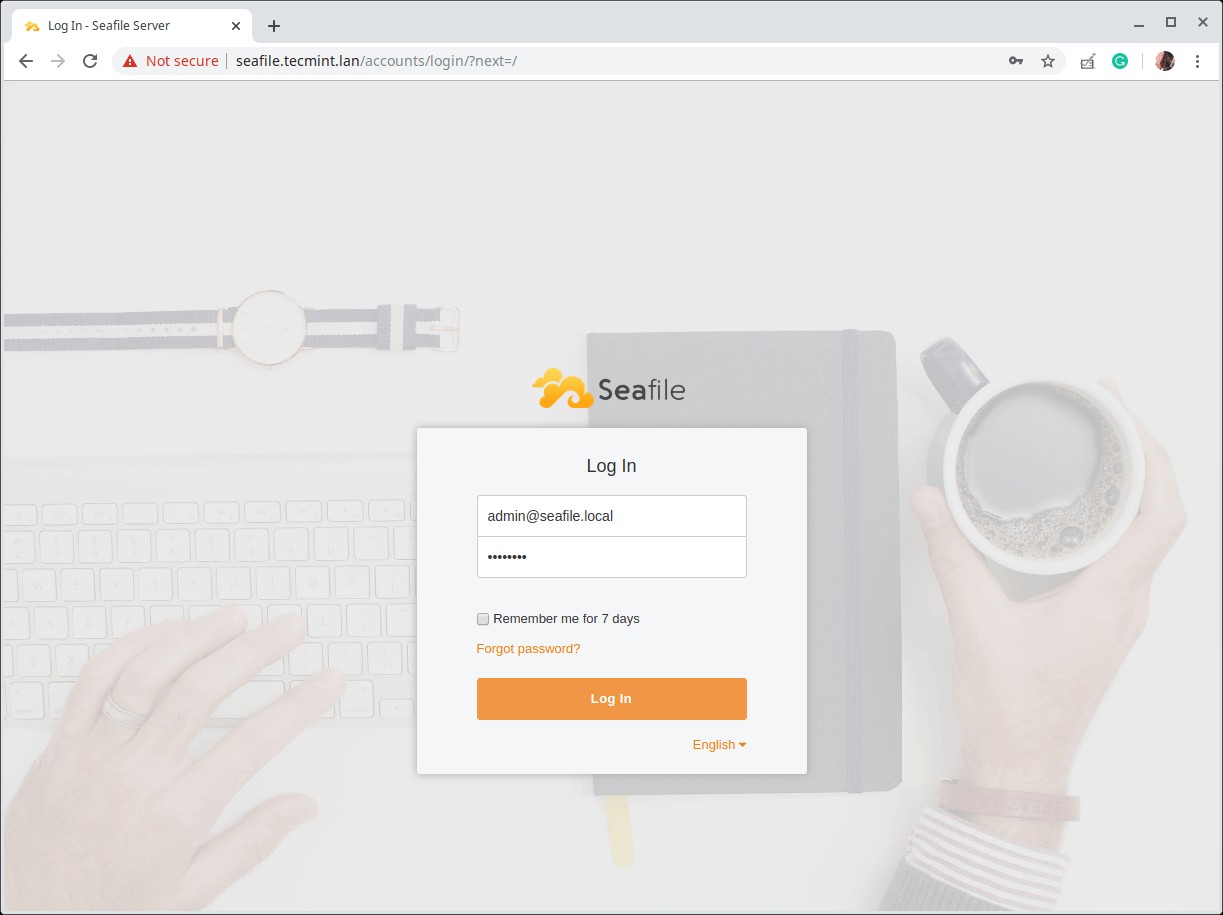
Interfaccia di accesso a Seafile
12. La schermata seguente mostra l'interfaccia di amministrazione web del server Seafile. Ora procedi con la modifica della password amministratore predefinita e personalizza le impostazioni; creare, crittografare e condividere librerie; collega i tuoi dispositivi e aggiungi o importa utenti e altro ancora.
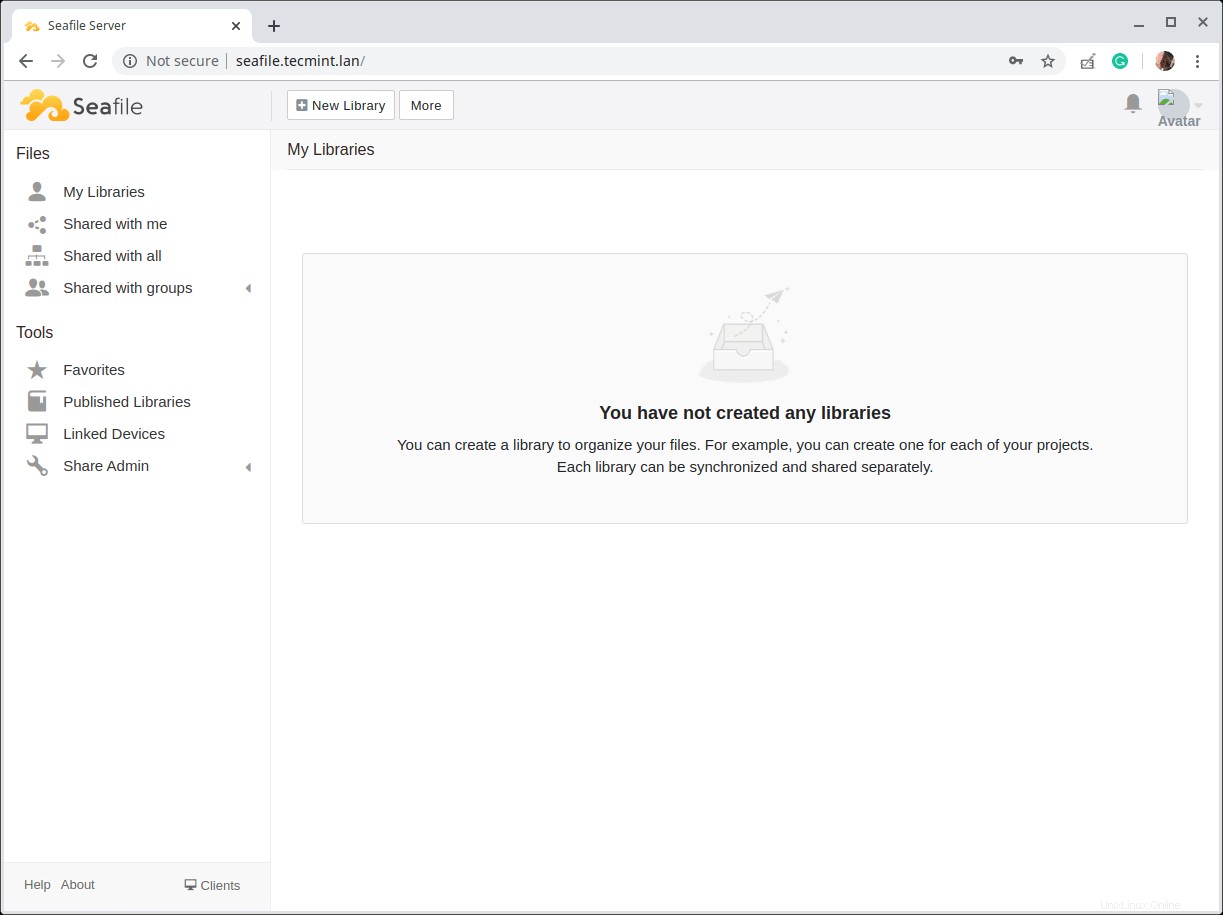
Cruscotto principale di Seafile
Per abilitare HTTPS per Nginx sul server Seafile, consulta questa guida:Come proteggere Nginx con Let's Encrypt su Ubuntu
Ecco fatto, hai appena impostato un Seafile server con Nginx e MariaDB su Ubuntu server. Per ulteriori informazioni, vedere la documentazione di Seafile. Inviaci un feedback utilizzando il modulo di commento qui sotto.
Condividere è prendersi cura...Condividi su FacebookCondividi su TwitterCondividi su LinkedinCondividi su Reddit